win7更改桌面存储路径 win7系统修改桌面快捷方式路径方法
更新时间:2023-12-17 16:35:11作者:yang
Win7作为一款广受欢迎的操作系统,提供了许多个性化设置的选项,其中包括更改桌面存储路径和修改桌面快捷方式路径的方法,对于一些用户来说,将桌面存储路径更改为其他位置可能更方便管理和访问文件。而修改桌面快捷方式路径则可以使用户更灵活地组织自己的桌面图标。接下来我们将探讨如何在Win7系统中实现这些个性化设置,让您的桌面更加符合个人喜好和使用习惯。
方法如下:
1.打开计算机,点击进入C盘。
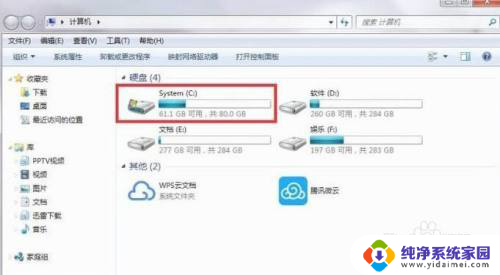
2.在C盘中找到并点击进入“用户”文件夹。
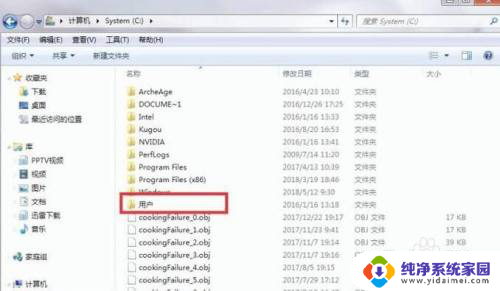
3.进入用户文件夹后,点击进入“Administrator”文件夹。
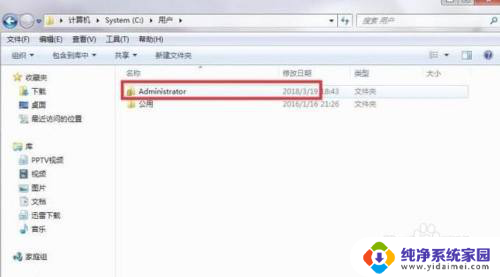
4.在Administrator中,右键点击“桌面”文件夹。在弹出的菜单栏中点击“属性”。
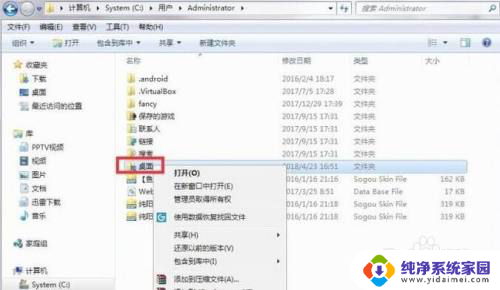
5.在桌面属性中,进入“位置”分组后。点击储存路径下方的“移动”键。
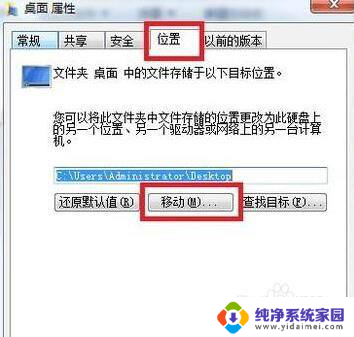
6.在电脑中选择好“桌面”文件夹所要移动到的位置后,点击确定。
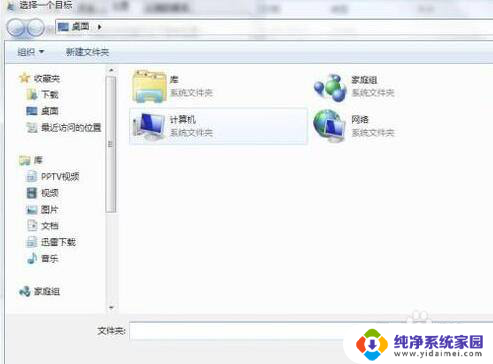
7.这样就将桌面图标的存储路径更改到电脑中的指定位置了。
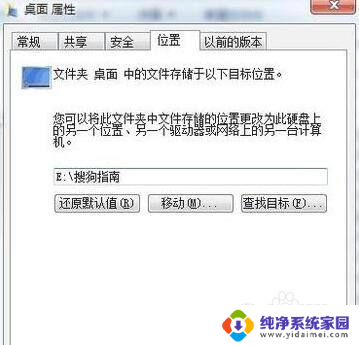
以上是关于如何更改Win7桌面存储路径的全部内容,如果您遇到相同情况,您可以按照以上方法解决。
win7更改桌面存储路径 win7系统修改桌面快捷方式路径方法相关教程
- win7更改桌面存储路径 win7如何将桌面文件夹路径更改到D盘
- win7系统更改桌面文件位置 WIN7修改桌面存储位置方法详解
- win7 修改远程桌面端口 win7系统远程桌面端口修改方法
- c盘桌面路径改为d盘win7 WIN7系统如何将C盘桌面移动到D盘
- win7桌面文件还原 Win7桌面文件路径恢复步骤
- win7设置桌面 WIN7如何修改桌面存储位置
- win7桌面系统图标 win7如何添加快捷方式到桌面
- w7存储设置在哪里 Win7存储设置路径在哪里
- windows7设置存储在哪里 win7存储设置的路径
- windows7打开控制面板快捷键 Win7电脑打开控制面板的路径是什么
- win7怎么查看蓝牙设备 电脑如何确认是否有蓝牙功能
- 电脑windows7蓝牙在哪里打开 win7电脑蓝牙功能怎么开启
- windows 激活 win7 Windows7专业版系统永久激活教程
- windows7怎么设置自动登出 win7系统自动登录设置方法
- win7连11打印机 win7系统连接打印机步骤
- win7 0x0000007c Windows无法连接打印机错误0x0000007c解决步骤